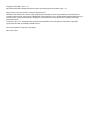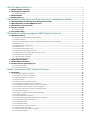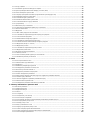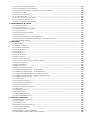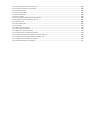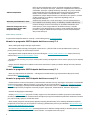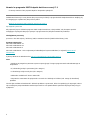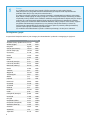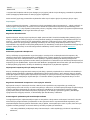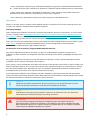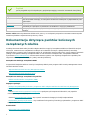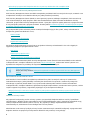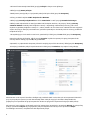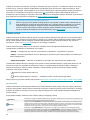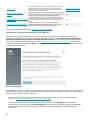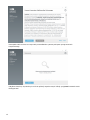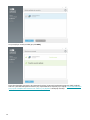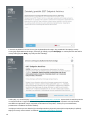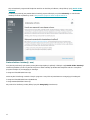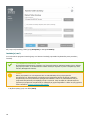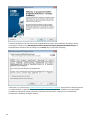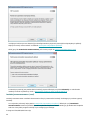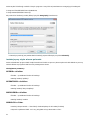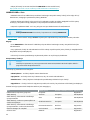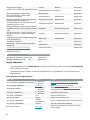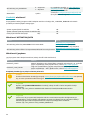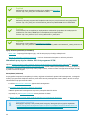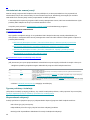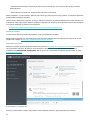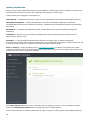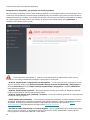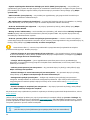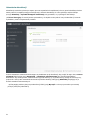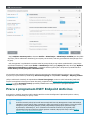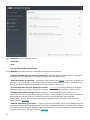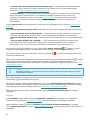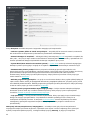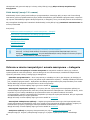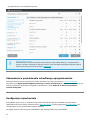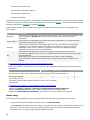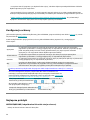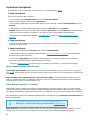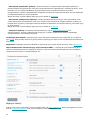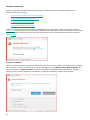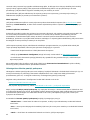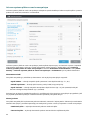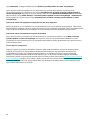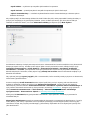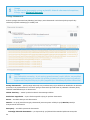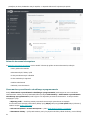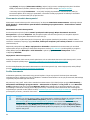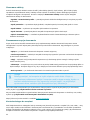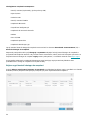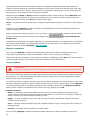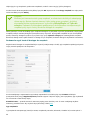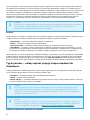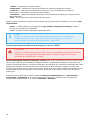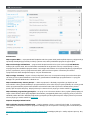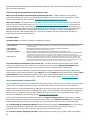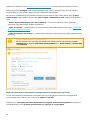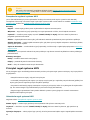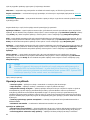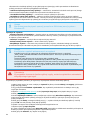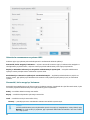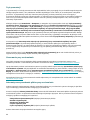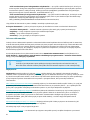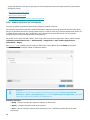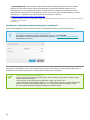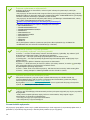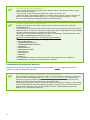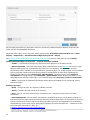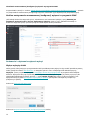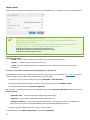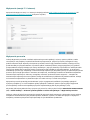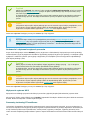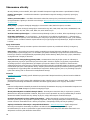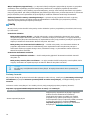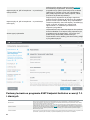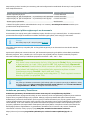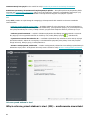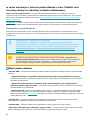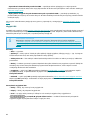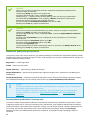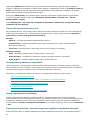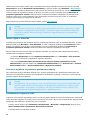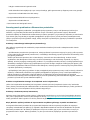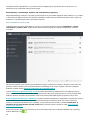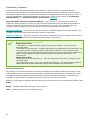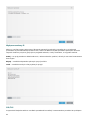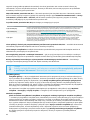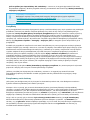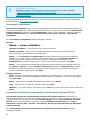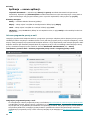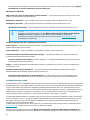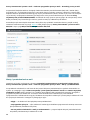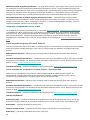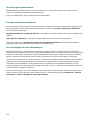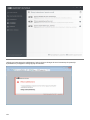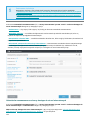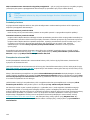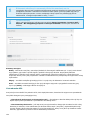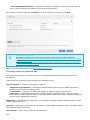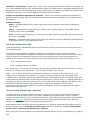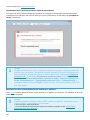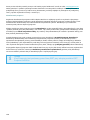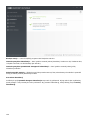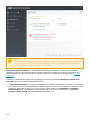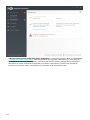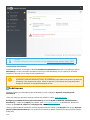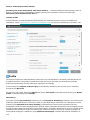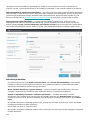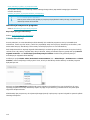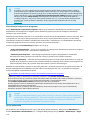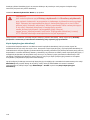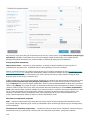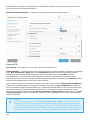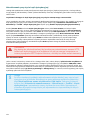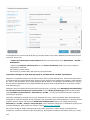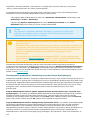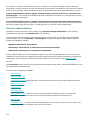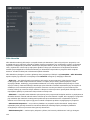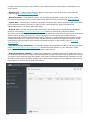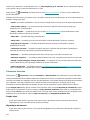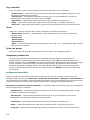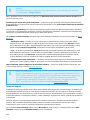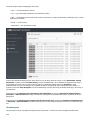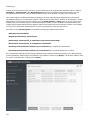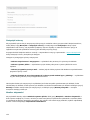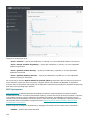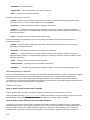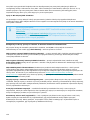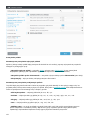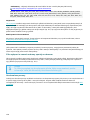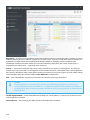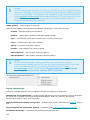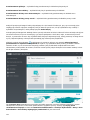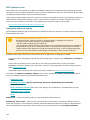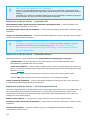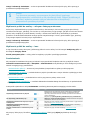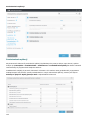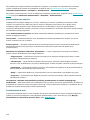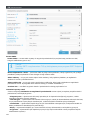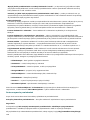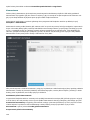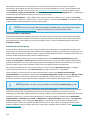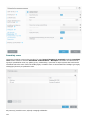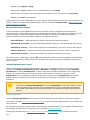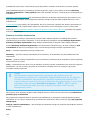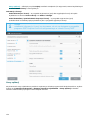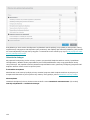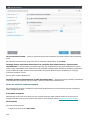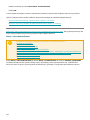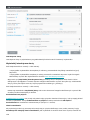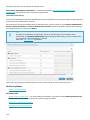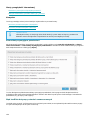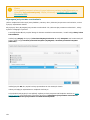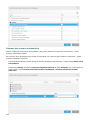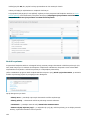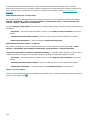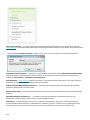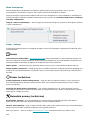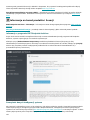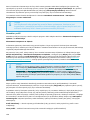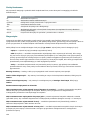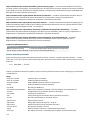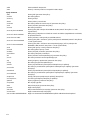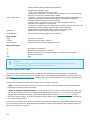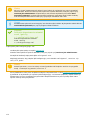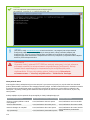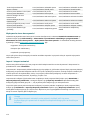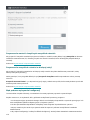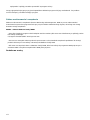ESET Endpoint Antivirus 7 Instrukcja obsługi
- Typ
- Instrukcja obsługi

Copyright ©2021ESET, spol. s r.o.
Oprogramowanie ESET Endpoint Antivirus zostało opracowane przez firmę ESET, spol. s r.o.
Więcej informacji można znaleźć w witrynie www.eset.com.
Wszelkie prawa zastrzeżone. Żadna część niniejszej dokumentacji nie może być powielana, przechowywana w
systemie pobierania ani przesyłana w jakiejkolwiek formie bądź przy użyciu jakichkolwiek środków elektronicznych,
mechanicznych, przez fotokopiowanie, nagrywanie, skanowanie lub w inny sposób bez uzyskania pisemnego
zezwolenia autora.
Firma ESET, spol. s r.o. zastrzega sobie prawo do wprowadzania zmian w dowolnych elementach opisanego
oprogramowania bez uprzedniego powiadomienia.
Dział obsługi klienta: www.eset.com/support
WER. 20.01.2021

1 ESET Endpoint Antivirus 7 1 ....................................................................................................................
1.1 Nowe funkcje w wersji 7 2 .........................................................................................................................
1.2 Wymagania systemowe 3 ..........................................................................................................................
1.2.1 Obsługiwane języki 4 ....................................................................................................................................
1.3 Zapobieganie 5 ............................................................................................................................................
1.4 Strony pomocy 6 .........................................................................................................................................
2 Dokumentacja dotycząca punktów końcowych zarządzanych zdalnie 7 ......................
2.1 Wprowadzenie do ESET Security Management Center 8 .....................................................................
2.2 Wprowadzenie do ESET PROTECT Cloud 8 ..............................................................................................
2.3 Ustawienia ochrony hasłem 8 ...................................................................................................................
2.4 Czym są polityki 9 .......................................................................................................................................
2.4.1 Scalanie polityk 10 ......................................................................................................................................
2.5 Jak działają flagi 10 .....................................................................................................................................
3 Korzystanie z samego programu ESET Endpoint Antivirus 11 ..............................................
3.1 Metoda instalacji 11 ...................................................................................................................................
3.1.1 Instalacja z użyciem narzędzia ESET AV Remover 12 ............................................................................................
3.1.1.1 ESET AV Remover 12 .................................................................................................................................
3.1.1.2 Proces odinstalowania przy użyciu narzędzia ESET AV Remover zakończył się błędem 15 ............................................
3.1.2 Instalacja (.exe) 15 ......................................................................................................................................
3.1.2.1 Zmiana folderu instalacji (.exe) 17 .................................................................................................................
3.1.3 Instalacja (.msi) 18 ......................................................................................................................................
3.1.3.1 Instalacja zaawansowana (.msi) 20 ................................................................................................................
3.1.4 Instalacja przy użyciu wiersza polecenia 21 ........................................................................................................
3.1.5 Wdrażanie przy użyciu obiektu GPO lub programu SCCM 25 ...................................................................................
3.1.6 Uaktualnianie do nowszej wersji 26 ..................................................................................................................
3.1.7 Typowe problemy z instalacją 26 .....................................................................................................................
3.1.7.1 Niepowodzenie aktywacji 26 ........................................................................................................................
3.2 Aktywacja produktu 27 ..............................................................................................................................
3.3 Skanowanie komputera 27 ........................................................................................................................
3.4 Przewodnik dla początkujących 27 ..........................................................................................................
3.4.1 Interfejs użytkownika 28 ...............................................................................................................................
3.4.2 Ustawienia aktualizacji 31 ..............................................................................................................................
4 Praca z programem ESET Endpoint Antivirus 32 ..........................................................................
4.1 Komputer 34 ................................................................................................................................................
4.1.1 Silnik detekcji (wersja 7.2 i nowsze) 36 .............................................................................................................
4.1.1.1 Opcje zaawansowane silnika detekcji 40 .........................................................................................................
4.1.2 Silnik detekcji (wersja 7.1 i starsze) 40 ..............................................................................................................
4.1.3 Wykrycie infekcji 41 .....................................................................................................................................
4.1.4 Udostępniona lokalna pamięć podręczna 43 .......................................................................................................
4.1.5 Ochrona systemu plików w czasie rzeczywistym 44 ..............................................................................................
4.1.5.1 Sprawdzanie skuteczności ochrony w czasie rzeczywistym 45 ..............................................................................
4.1.5.2 Zmienianie ustawień ochrony w czasie rzeczywistym 45 .....................................................................................
4.1.5.3 Co zrobić, jeśli ochrona w czasie rzeczywistym nie działa 45 ................................................................................
4.1.6 Skanowanie komputera 46 .............................................................................................................................
4.1.6.1 Program uruchamiający skanowanie niestandardowe 48 .....................................................................................
4.1.6.2 Postęp skanowania 50 ................................................................................................................................
4.1.6.3 Dziennik skanowania komputera 51 ...............................................................................................................
4.1.6.4 Skanowania w poszukiwaniu szkodliwego oprogramowania 51 ..............................................................................
4.1.6.4.1 Skanowanie w trakcie bezczynności 52 ........................................................................................................
4.1.6.4.2 Profile skanowania 52 ..............................................................................................................................
4.1.6.4.3 Skanowane obiekty 53 .............................................................................................................................
4.1.6.4.4 Zaawansowane opcje skanowania 53 ...........................................................................................................
4.1.7 Kontrola dostępu do urządzeń 53 ....................................................................................................................
4.1.7.1 Edytor reguł kontroli dostępu do urządzeń 54 ...................................................................................................
4.1.7.1.1 Wykryte urządzenia 55 ............................................................................................................................

4.1.7.2 Grupy urządzeń 55 ....................................................................................................................................
4.1.7.3 Dodawanie reguł kontroli dostępu do urządzeń 56 .............................................................................................
4.1.8 System zapobiegania włamaniom działający na hoście (HIPS) 58 .............................................................................
4.1.8.1 Okno interaktywne systemu HIPS 60 ..............................................................................................................
4.1.8.1.1 Wykryto potencjalne zachowanie oprogramowania wymuszającego okup 61 ..........................................................
4.1.8.2 Zarządzanie regułami systemu HIPS 62 ..........................................................................................................
4.1.8.2.1 Ustawienia reguł systemu HIPS 62 ..............................................................................................................
4.1.8.3 Ustawienia zaawansowane systemu HIPS 65 ....................................................................................................
4.1.8.3.1 Sterowniki zawsze mogą być ładowane 65 ....................................................................................................
4.1.9 Tryb prezentacji 66 ......................................................................................................................................
4.1.10 Skanowanie przy uruchamianiu 66 .................................................................................................................
4.1.10.1 Automatyczne sprawdzanie plików przy uruchamianiu 66 ..................................................................................
4.1.11 Ochrona dokumentów 67 .............................................................................................................................
4.1.12 Wyłączenia 67 ..........................................................................................................................................
4.1.12.1 Pliki i foldery wyłączone ze skanowania 68 .....................................................................................................
4.1.12.1.1 Dodawanie i edytowanie wyłączeń dotyczących wydajności 69 .........................................................................
4.1.12.1.2 Format ścieżki wyłączenia 70 ...................................................................................................................
4.1.12.2 Zaawansowana konfiguracja wyłączeń 71 ......................................................................................................
4.1.12.2.1 Dodawanie i edytowanie wyłączeń wykryć 73 ...............................................................................................
4.1.12.2.2 Kreator tworzenia zaawansowanej konfiguracji wyłączeń 74 .............................................................................
4.1.12.3 Wyłączenia (wersja 7.1 i starsze) 75 .............................................................................................................
4.1.12.4 Wyłączenia procesów 75 ...........................................................................................................................
4.1.12.4.1 Dodawanie i edytowanie wyłączeń procesów 76 ............................................................................................
4.1.12.5 Wyłączenia systemu HIPS 76 ......................................................................................................................
4.1.13 Parametry technologii ThreatSense 76 ............................................................................................................
4.1.13.1 Poziomy leczenia 79 .................................................................................................................................
4.1.13.2 Lista rozszerzeń plików wyłączonych ze skanowania 81 .....................................................................................
4.1.13.3 Dodatkowe parametry ThreatSense 81 .........................................................................................................
4.2 Sieć 82 ..........................................................................................................................................................
4.2.1 Ochrona przed atakami z sieci 82 ....................................................................................................................
4.2.1.1 Zaawansowane opcje filtrowania 83 ...............................................................................................................
4.2.1.2 Wyjątki IDS 85 .........................................................................................................................................
4.2.1.3 Blokowanie podejrzanego zagrożenia 86 .........................................................................................................
4.2.1.4 Rozwiązywanie problemów z ochroną sieci 86 ..................................................................................................
4.2.2 Czarna lista tymczasowa adresów IP 87 .............................................................................................................
4.2.3 Rozwiązywanie problemów z zaporą ESET 87 ......................................................................................................
4.2.3.1 Kreator rozwiązywania problemów 87 ............................................................................................................
4.2.3.2 Zapisywanie w dzienniku i tworzenie reguł oraz wyjątków na podstawie dziennika 87 .................................................
4.2.3.2.1 Utwórz regułę z dziennika 88 .....................................................................................................................
4.2.3.3 Tworzenie wyjątków na podstawie powiadomień zapory 88 ..................................................................................
4.2.3.4 Zaawansowane logowanie PCAP 88 ...............................................................................................................
4.2.3.5 Rozwiązywanie problemów z filtrowaniem protokołów 89 ....................................................................................
4.3 Strony internetowe i poczta e-mail 90 ....................................................................................................
4.3.1 Filtrowanie protokołów 91 ..............................................................................................................................
4.3.1.1 Aplikacje wyłączone 91 ...............................................................................................................................
4.3.1.2 Wyłączone adresy IP 92 ..............................................................................................................................
4.3.1.3 SSL/TLS 92 ..............................................................................................................................................
4.3.1.3.1 Certyfikaty 94 ........................................................................................................................................
4.3.1.3.1 Zaszyfrowany ruch sieciowy 94 ..................................................................................................................
4.3.1.3.2 Lista znanych certyfikatów 95 ....................................................................................................................
4.3.1.3.3 Lista aplikacji, dla których przeprowadzane jest filtrowanie protokołu SSL/TLS 95 ....................................................
4.3.2 Ochrona programów poczty e-mail 96 ...............................................................................................................
4.3.2.1 Protokoły poczty e-mail 97 ..........................................................................................................................
4.3.2.2 Alerty i powiadomienia e-mail 98 ..................................................................................................................
4.3.2.3 Integracja z programami poczty e-mail 99 .......................................................................................................
4.3.2.3.1 Pasek narzędzi programu Microsoft Outlook 99 ...............................................................................................
4.3.2.3.2 Pasek narzędzi do programów Outlook Express i Windows Mail 99 .......................................................................
4.3.2.3.3 Okno dialogowe potwierdzenia 100 .............................................................................................................

4.3.2.3.4 Ponowne skanowanie wiadomości 100 .........................................................................................................
4.3.3 Ochrona dostępu do stron internetowych 100 .....................................................................................................
4.3.3.1 Ustawienia zaawansowane ochrony dostępu do stron internetowych 102 ................................................................
4.3.3.2 Protokoły sieciowe 103 ..............................................................................................................................
4.3.3.3 Zarządzanie adresami URL 103 ....................................................................................................................
4.3.3.3.1 Lista adresów URL 104 ............................................................................................................................
4.3.3.3.2 Tworzenie nowej listy adresów URL 105 .......................................................................................................
4.3.3.3.3 Jak dodać maskę adresu URL 106 ...............................................................................................................
4.3.4 Ochrona przed atakami typu „phishing” 106 ......................................................................................................
4.4 Aktualizowanie programu 108 ..................................................................................................................
4.4.1 Ustawienia aktualizacji 112 ............................................................................................................................
4.4.1.1 Cofanie aktualizacji 115 .............................................................................................................................
4.4.1.2 Aktualizacja komponentu programu 116 .........................................................................................................
4.4.1.3 Opcje połączenia 116 ................................................................................................................................
4.4.1.4 Kopia dystrybucyjna aktualizacji 118 .............................................................................................................
4.4.1.4.1 Serwer HTTP 120 ...................................................................................................................................
4.4.1.4.2 Aktualizowanie przy użyciu kopii dystrybucyjnej 121 .......................................................................................
4.4.1.4.3 Rozwiązywanie problemów z aktualizacją przy użyciu kopii dystrybucyjnej 123 ......................................................
4.4.2 Tworzenie zadań aktualizacji 124 ....................................................................................................................
4.5 Narzędzia 124 ..............................................................................................................................................
4.5.1 Pliki dziennika 125 ......................................................................................................................................
4.5.1.1 Filtrowanie dziennika 127 ...........................................................................................................................
4.5.1.2 Konfiguracja dzienników 128 .......................................................................................................................
4.5.1.3 Dzienniki audytu 129 .................................................................................................................................
4.5.2 Harmonogram 130 ......................................................................................................................................
4.5.3 Statystyki ochrony 133 .................................................................................................................................
4.5.4 Monitor aktywności 133 ................................................................................................................................
4.5.5 ESET SysInspector 134 .................................................................................................................................
4.5.6 Ochrona oparta na chmurze 135 .....................................................................................................................
4.5.6.1 Filtr wyłączeń w ramach ochrony opartej na chmurze 138 ...................................................................................
4.5.7 Uruchomione procesy 138 .............................................................................................................................
4.5.8 Raport zabezpieczeń 140 ..............................................................................................................................
4.5.9 ESET SysRescue Live 142 ..............................................................................................................................
4.5.10 Przesyłanie plików do analizy 142 ..................................................................................................................
4.5.10.1 Wybieranie próbki do analizy — podejrzany plik 143 ........................................................................................
4.5.10.2 Wybieranie próbki do analizy — podejrzana witryna 143 ...................................................................................
4.5.10.3 Wybieranie próbki do analizy — plik z fałszywym alarmem 143 ...........................................................................
4.5.10.4 Wybieranie próbki do analizy — witryna z fałszywym alarmem 144 ......................................................................
4.5.10.5 Wybieranie próbki do analizy — inne 144 ......................................................................................................
4.5.11 Powiadomienia 144 ....................................................................................................................................
4.5.11.1 Powiadomienia aplikacji 145 ......................................................................................................................
4.5.11.2 Powiadomienia na pulpicie 146 ...................................................................................................................
4.5.11.3 Powiadomienia e-mail 146 .........................................................................................................................
4.5.11.4 Dostosowywanie powiadomień 148 .............................................................................................................
4.5.12 Kwarantanna 149 ......................................................................................................................................
4.5.13 Ustawienia serwera proxy 150 ......................................................................................................................
4.5.14 Przedziały czasu 151 ..................................................................................................................................
4.5.15 Microsoft Windows Update 152 .....................................................................................................................
4.5.16 Interwał sprawdzania licencji 152 ..................................................................................................................
4.6 Interfejs użytkownika 152 .........................................................................................................................
4.6.1 Elementy interfejsu użytkownika 153 ...............................................................................................................
4.6.1.1 Stany aplikacji 154 ....................................................................................................................................
4.6.2 Ustawienia dostępu 155 ...............................................................................................................................
4.6.2.1 Hasło do ustawień zaawansowanych 156 ........................................................................................................
4.6.3 Alerty i okna komunikatów 157 .......................................................................................................................
4.6.3.1 Interaktywne alerty 159 .............................................................................................................................
4.6.3.2 Komunikaty wymagające potwierdzeń 160 ......................................................................................................
4.6.3.3 Błąd konfliktu dotyczący ustawień zaawansowanych 160 ....................................................................................

4.6.3.4 Wymagane jest ponowne uruchomienie 161 ....................................................................................................
4.6.3.5 Zalecane jest ponowne uruchomienie 162 .......................................................................................................
4.6.3.6 Nośniki wymienne 163 ...............................................................................................................................
4.6.4 Ikona na pasku zadań 164 .............................................................................................................................
4.6.5 Menu kontekstowe 166 .................................................................................................................................
4.6.6 Pomoc i obsługa 166 ....................................................................................................................................
4.6.6.1 Informacje o programie ESET Endpoint Antivirus 167 .........................................................................................
4.6.6.2 Przesyłanie danych konfiguracji systemu 167 ...................................................................................................
4.6.7 Menedżer profili 168 ....................................................................................................................................
4.6.8 Skróty klawiaturowe 169 ...............................................................................................................................
4.6.9 Diagnostyka 169 .........................................................................................................................................
4.6.10 Skaner wiersza polecenia 170 .......................................................................................................................
4.6.11 Funkcja poleceń ESET CMD 172 ....................................................................................................................
4.6.12 Wykrywanie stanu bezczynności 175 ..............................................................................................................
4.6.12.1 Importowanie i eksportowanie ustawień 175 ..................................................................................................
4.6.12.2 Przywracanie wartości domyślnych wszystkich ustawień 176 ..............................................................................
4.6.12.3 Przywracanie wszystkich ustawień w bieżącej sekcji 176 ...................................................................................
4.6.12.4 Błąd podczas zapisywania konfiguracji 176 ....................................................................................................
4.6.13 Zdalne monitorowanie i zarządzanie 177 .........................................................................................................

1
ESET Endpoint Antivirus 7
Program ESET Endpoint Antivirus 7 jest nowym rozwiązaniem zapewniającym w pełni zintegrowaną ochronę
komputera przed zagrożeniami. Bezpieczeństwo komputera zapewnia najnowsza wersja aparatu skanowania
ThreatSense® o szybkim i precyzyjnym działaniu. W wyniku tego połączenia powstał „inteligentny” system, który
w porę ostrzega przed atakami i szkodliwymi aplikacjami zagrażającymi komputerowi.
Program ESET Endpoint Antivirus 7 to kompletne rozwiązanie, które zapewnia wysoki poziom bezpieczeństwa —
efekt naszych długotrwałych prac nad uzyskaniem maksymalnej ochrony przy jednoczesnym minimalnym
obciążeniu systemu. Zaawansowane techniki oparte na sztucznej inteligencji potrafią z wyprzedzeniem eliminować
przenikające do systemu wirusy, aplikacje szpiegujące, konie trojańskie, robaki, oprogramowanie reklamowe i
programy typu rootkit oraz inne formy ataków z Internetu, unikając przy tym obniżania wydajności komputera czy
zakłócania jego pracy.
Program ESET Endpoint Antivirus 7 jest przeznaczony głównie do użytku na stacjach roboczych w środowiskach
małych firm.
W części Korzystanie z samego programu ESET Endpoint Antivirus znajdują się tematy pomocy podzielone na kilka
rozdziałów i podrozdziałów, w których informacje zostały uporządkowane w odpowiednim kontekście (np.
Pobieranie, Instalacja i Aktywacja).
Korzystanie z programu ESET Endpoint Antivirus w połączeniu z programem ESET Security Management Center w
środowisku przedsiębiorstwa umożliwia łatwe zarządzanie dowolną liczbą klienckich stacji roboczych, stosowanie
polityk i reguł, monitorowanie procesów wykrywania oraz zdalne konfigurowanie klientów z dowolnego komputera
podłączonego do sieci.
W rozdziale Często zadawane pytania omówiono niektóre często zadawane pytania oraz typowe problemy.
Funkcje i zalety
Przeprojektowany interfejs
użytkownika
Interfejs użytkownika w tej wersji został przeprojektowany i uproszczony
na podstawie wyników testów użyteczności. Wszystkie sformułowania w
graficznym interfejsie użytkownika i powiadomieniach zostały dokładnie
sprawdzone i poprawione. Interfejs teraz obsługuje języki pisane od prawej
do lewej, na przykład hebrajski i arabski. Pomoc online została
zintegrowana z programem ESET Endpoint Antivirus i udostępnia
dynamicznie aktualizowaną treść pomocy.
Moduł antywirusowy i
antyspyware
Aktywnie wykrywa i leczy więcej znanych i nieznanych wirusów, robaków,
koni trojańskich oraz programów typu rootkit. Zaawansowana heurystyka
oznacza nawet nigdy przedtem niespotykane szkodliwe oprogramowanie,
chroniąc użytkownika przed nieznanymi zagrożeniami i eliminując je,
zanim zdążą wyrządzić szkody. Ochrona dostępu do stron internetowych i
ochrona przed atakami typu „phishing” monitoruje komunikację między
przeglądarkami internetowymi a zdalnymi serwerami (obsługuje
połączenia SSL). Ochrona programów poczty e-mail oferuje sprawdzanie
komunikacji przychodzącej za pośrednictwem protokołów POP3(S) oraz
IMAP(S).
Regularna aktualizacja
Regularne aktualizowanie silnika detekcji (wcześniej nazywanego „bazą
sygnatur wirusów”) i modułów programu to najlepszy sposób na
zapewnienie maksymalnego bezpieczeństwa komputera.
ESET LiveGrid®
(Reputacja oparta na chmurze)
Użytkownik może sprawdzić reputację działających procesów i plików
bezpośrednio z poziomu programu ESET Endpoint Antivirus.

2
Zdalne zarządzanie
ESET Security Management Center umożliwia zarządzanie produktami
firmy ESET na stacjach roboczych, serwerach i urządzeniach mobilnych w
środowisku sieciowym z jednej lokalizacji centralnej. Przy użyciu konsoli
internetowej ESET Security Management Center (konsoli internetowej
ESMC) można wdrażać rozwiązania ESET, zarządzać zadaniami,
egzekwować polityki bezpieczeństwa, monitorować stan systemu, a także
szybko reagować na problemy i zagrożenia pojawiające się na
komputerach zdalnych.
Ochrona przed atakami z sieci
Analizowanie zawartości w ruchu sieciowym i ochrona przed atakami z
sieci. Wszelki ruch sieciowy uznany za szkodliwy zostanie zablokowany.
Kontrola dostępu do stron
internetowych (tylko ESET
Endpoint Security)
Kontrola dostępu do stron internetowych umożliwia blokowanie stron
internetowych, które mogą zawierać obraźliwe materiały. Ponadto
pracodawcy oraz administratorzy systemu mogą zablokować dostęp do
ponad 27 wstępnie zdefiniowanych kategorii i ponad 140 podkategorii
witryn internetowych.
Nowe funkcje w wersji 7
Program ESET Endpoint Antivirus w wersji 7 został udostępniony i można go pobrać.
Nowości w programie ESET Endpoint Antivirus w wersji 7.0
• Nowy układ graficznego interfejsu użytkownika.
• Skanowanie plików metodą przeciągania i upuszczania — plik lub folder można przeskanować ręcznie, po
prostu przenosząc go do oznaczonego obszaru.
• W programie ESET Endpoint Antivirus jest teraz dostępna ochrona przed atakami z sieci. Więcej informacji
zawiera sekcja Ochrona przed atakami z sieci.
• Na ekranie Stan ochrony przy użyciu zasady ESET Security Management Center można wyłączyć łącze szybkiej
czynności.
• Reguły kontroli dostępu do urządzeń można teraz zastosować w pewnym okresie. Więcej informacji zawiera
sekcja Przedziały czasu.
Nowości w programie ESET Endpoint Antivirus w wersji 7.1
• Nowy typ rejestrowania w dzienniku — udostępniono zaawansowany typ rejestrowania. Więcej informacji
zawiera sekcja Dzienniki audytu.
Nowości w programie ESET Endpoint Antivirus w wersji 7.2
• Zaawansowane uczenie maszynowe to zaawansowana warstwa ochrony ulepszająca wykrywanie na podstawie
uczenia maszynowego. Więcej informacji o tym typie ochrony można znaleźć w słowniczku. Ustawienia silnika
detekcji nie obejmują już przełączników WŁĄCZ/WYŁĄCZ, które były obecne w wersji 7.1 i starszych. Przyciski
WŁĄCZ/WYŁĄCZ zostały zastąpione czterema progami: Agresywne, Zrównoważone, Ostrożne i Wyłączone.
• Dodano obsługę języka łotewskiego.
• Zmiany w wyłączeniach. Opcja Pliki i foldery wyłączone ze skanowania umożliwia wyłączenie ze skanowania
określonych plików i folderów. Zaawansowana konfiguracja wyłączeń umożliwia wykluczenie obiektów z leczenia
przy użyciu nazwy wykrycia, ścieżki lub skrótu.
• Nowy moduł programu HIPS obejmuje głęboką inspekcję behawioralną, która analizuje działanie wszystkich
programów uruchomionych na komputerze i ostrzega, jeśli działanie procesu jest szkodliwe. Więcej informacji o
systemie HIPS zawierają strony pomocy.
• Konfigurowalne interaktywne alerty pozwalają dostosować działanie konfigurowalnych interaktywnych alertów
(np. ukryć alert „Zalecane jest ponowne uruchomienie” na urządzeniach końcowych).

3
Nowości w programie ESET Endpoint Antivirus w wersji 7.3
• Ta wersja zawiera różne poprawki błędów i ulepszenia wydajności.
Dodatkowe informacje i zrzuty ekranu dotyczące nowych funkcji w programie ESET Endpoint Antivirus znajdują się
w następującym artykule bazy danych firmy ESET:
• Nowości w programie ESET Endpoint Antivirus w wersji 7
Wymagania systemowe
Aby zapewnić płynne działanie programu ESET Endpoint Antivirus, należy zadbać, aby komputer spełniał
następujące wymagania dotyczące sprzętu i oprogramowania (domyślne ustawienia produktu):
Obsługiwane procesory
procesor 1 GHz lub szybszy, 32-bitowy (x86) z zestawem instrukcji SSE2 lub 64-bitowy (x64)
Systemy operacyjne
Microsoft® Windows® 10
Microsoft® Windows® 8.1
Microsoft® Windows® 8
Microsoft® Windows® 7 SP1 z najnowszymi aktualizacjami systemu Windows (co najmniej KB4474419 i
KB4490628)
Systemy Windows XP Windows Vista nie są już obsługiwane w przypadku wersji 7.
Inne
• Spełnione wymagania systemowe systemu operacyjnego i innego oprogramowania zainstalowanego na
komputerze
• 0,3 GB wolnej pamięci systemowej (zob. uwaga 1)
• 1 GB wolnego miejsca na dysku (zob. uwaga 2)
• Minimalna rozdzielczość ekranu 1024x768
• Połączenie z Internetem lub połączenie w ramach sieci lokalnej ze źródłem (zob. uwaga 3) aktualizacji
produktu
Chociaż jest możliwe zainstalowanie i działanie produktu w systemach, które nie spełniają tych wymagań, zaleca
się wcześniejsze przeprowadzenie testów użyteczności w celu potwierdzenia spełniania wymogów dotyczących
wydajności.

4
Uwaga
(1): Produkt może zużywać więcej pamięci (jeśli w przeciwnym razie pamięć byłaby
niewykorzystana) w przypadku znacznie zainfekowanego komputera lub importowania do
produktu wielu danych (np. białych list adresów URL).
(2): Miejsce na dysku potrzebne do pobrania instalatora, zainstalowania produktu i zachowania
kopii pakietu instalacyjnego w danych programu, a także kopii zapasowych aktualizacji produktu
na potrzeby funkcji cofania zmian. Niektóre ustawienia mogą powodować większe zużycie miejsca
na dysku (np. przechowywanie większej liczby wersji kopii zapasowych aktualizacji produktu,
zrzuty pamięci lub zachowanie wielu rekordów dziennika). Więcej miejsca może też być zajęte w
przypadku zainfekowanego komputera (np. na potrzeby funkcji kwarantanny). Zaleca się
utrzymywanie odpowiedniej ilości wolnego miejsca na dysku na potrzeby obsługi aktualizacji
systemu operacyjnego i aktualizacji produktu ESET.
(3): Produkt można aktualizować ręcznie z nośnika wymiennego, ale nie jest to zalecane.
Obsługiwane języki
Program ESET Endpoint Antivirus jest dostępny do zainstalowania i pobrania w następujących językach.
Język Kod języka LCID
Angielski (Stany Zjednoczone) en-US 1033
Arabski (Egipt) ar-EG 3073
Bułgarski bg-BG 1026
Chiński uproszczony zh-CN 2052
Chiński tradycyjny zh-TW 1028
Chorwacki hr-HR 1050
Czeski cs-CZ 1029
Estoński et-EE 1061
Fiński fi-FI 1035
Francuski (Francja) fr-FR 1036
Francuski (Kanada) fr-CA 3084
Niemiecki (Niemcy) de-DE 1031
Grecki el-GR 1032
*Hebrew he-IL 1037
Węgierski hu-HU 1038
*Indonezyjski id-ID 1057
Włoski it-IT 1040
Japoński ja-JP 1041
Kazachski kk-KZ 1087
Koreański ko-KR 1042
*Łotewski lv-LV 1062
Litewski lt-LT 1063
Norweski nn-NO 1044
Polski pl-PL 1045
Portugalski (Brazylia) pt-BR 1046
Rumuński ro-RO 1048
Rosyjski ru-RU 1049
Hiszpański (Chile) es-CL 13322
Hiszpański (Hiszpania) es-ES 3082
Szwedzki (Szwecja) sv-SE 1053
Słowacki sk-SK 1051
Słoweński sl-SI 1060
Tajlandzki th-TH 1054

5
Turecki tr-TR 1055
*Wietnamski vi-VN 1066
* Program ESET Endpoint Antivirus jest dostępny w tym języku, jednak nie jest dostępny przewodnik użytkownika
online (następuje przekierowanie do wersji w języku angielskim).
Można zmienić język tego przewodnika użytkownika online w polu wyboru języka (w prawym górnym rogu).
Zapobieganie
Podczas użytkowania komputera — zwłaszcza w trakcie przeglądania witryn internetowych — należy pamiętać, że
żaden program antywirusowy na świecie nie może całkowicie wyeliminować zagrożenia powodowanego przez
infekcje i zdalne ataki. Aby zapewnić maksymalną ochronę i wygodę, należy korzystać z programu antywirusowego
w odpowiedni sposób i przestrzegać kilku ważnych reguł:
Regularne aktualizowanie
Zgodnie z danymi statystycznymi uzyskanymi dzięki systemowi ESET LiveGrid® każdego dnia powstają tysiące
nowych, unikatowych infekcji mających na celu pokonanie istniejących zabezpieczeń i przyniesienie korzyści ich
autorom — wszystko kosztem innych użytkowników. Specjaliści z laboratorium firmy ESET codziennie analizują
takie zagrożenia oraz przygotowują i publikują aktualizacje w celu stałego zwiększania poziomu ochrony
użytkowników. Aby zapewnić maksymalną efektywność tych aktualizacji, ważna jest ich prawidłowa konfiguracja w
systemie. Więcej informacji na temat konfigurowania aktualizacji można znaleźć w rozdziale Ustawienia
aktualizacji.
Pobieranie poprawek zabezpieczeń
Twórcy złośliwego oprogramowania często korzystają z rozmaitych luk w zabezpieczeniach komputera, aby
zwiększyć skuteczność rozprzestrzeniania się złośliwego kodu. Dlatego producenci oprogramowania starannie
wyszukują nowe luki w zabezpieczeniach swoich aplikacji i regularnie publikują aktualizacje zabezpieczeń
eliminujące potencjalne zagrożenia. Bardzo ważne jest pobieranie i instalowanie tych aktualizacji zabezpieczeń jak
najszybciej po ich opublikowaniu. System Microsoft Windows i przeglądarki internetowe takie, jak Internet Explorer
to dwa przykłady programów, dla których aktualizacje zabezpieczeń są wydawane regularnie.
Wykonywanie zapasowych kopii ważnych danych
Autorzy szkodliwego oprogramowania zazwyczaj nie dbają o potrzeby użytkowników, a działanie ich szkodliwych
aplikacji często prowadzi do całkowitego zablokowania systemu operacyjnego i utraty ważnych danych. Dlatego
ważne jest regularne wykonywanie zapasowych kopii ważnych i poufnych informacji na nośniku zewnętrznym, np.
na płycie DVD czy zewnętrznym dysku twardym. To znacznie ułatwia i przyspiesza odzyskanie danych w razie
awarii komputera.
Regularne skanowanie komputera w celu wykrycia wirusów
Wykrywanie znanych i nieznanych wirusów, robaków, koni trojańskich oraz programów typu rootkit jest
wykonywane przez moduł ochrony w czasie rzeczywistym. Oznacza to, że każda operacja dostępu do pliku lub jego
otwarcia powoduje skanowanie go pod kątem aktywności szkodliwego oprogramowania. Zalecamy jednak
wykonywanie pełnego skanowania komputera przynajmniej raz w miesiącu, ponieważ sygnatury szkodliwego
oprogramowania mogą się zmieniać, a silnik detekcji jest aktualizowany codziennie.
Przestrzeganie podstawowych zasad bezpieczeństwa
To najpożyteczniejsza i najskuteczniejsza reguła ze wszystkich: należy zawsze zachowywać ostrożność. Obecnie
wiele infekcji wymaga interwencji użytkownika w celu wykonania kodu i rozpowszechnienia zagrożenia. Jeśli
użytkownik będzie ostrożny podczas otwierania nowych plików, zaoszczędzi sporo czasu i wysiłku, które w innym
wypadku musiałby poświęcić na leczenie infekcji. Oto kilka przydatnych wskazówek:
• nie należy odwiedzać podejrzanych witryn internetowych o wielu wyskakujących oknach i napastliwych
reklamach;

6
• należy zachowywać ostrożność przy instalowaniu bezpłatnych programów, zestawów koderów-dekoderów
itp. — trzeba korzystać tylko z bezpiecznych programów i odwiedzać jedynie bezpieczne witryny internetowe;
• należy uważać przy otwieraniu załączników do wiadomości e-mail, zwłaszcza w przypadku wiadomości
kierowanych do wielu adresatów i pochodzących od nieznanych nadawców;
• Przy codziennym użytkowaniu komputera nie należy korzystać z konta administratora.
Strony pomocy
Witamy na stronach pomocy programu ESET Endpoint Antivirus. Umieszczone tu informacje pomogą poznać ten
program oraz zwiększyć bezpieczeństwo używania komputera.
Informacje wstępne
Zanim użytkownik przystąpi do korzystania z programu ESET Endpoint Antivirus, przypominamy, że nasz produkt
może być używany przez użytkowników połączonych przy użyciu rozwiązania ESET Security Management Center
lub oddzielnie. Zalecamy również zapoznanie się z różnymi typami wykrywanych zagrożeń oraz atakami zdalnymi,
z którymi można się spotkać podczas używania komputera.
Informacje na temat funkcji wprowadzonych w tej wersji programu ESET Endpoint Antivirus można znaleźć w sekcji
Nowe funkcje. Dostępny jest również przewodnik pomocny podczas konfigurowania i dostosowywania
podstawowych ustawień programu ESET Endpoint Antivirus.
Jak korzystać ze stron pomocy programu ESET Endpoint Antivirus
Aby ułatwić znalezienie potrzebnych informacji i umieścić je w odpowiednim kontekście, tematy pomocy
podzielono na kilka rozdziałów i podrozdziałów. Pokrewne informacje można znaleźć, przeglądając strukturę stron
pomocy.
Aby uzyskać dodatkowe informacje na temat dowolnego okna programu, należy nacisnąć klawisz F1. Zostanie
wyświetlona pomoc dotycząca bieżącego okna programu.
Strony pomocy można przeszukiwać pod kątem słów kluczowych lub wpisując słowa lub frazy. Różnica między tymi
dwiema metodami polega na tym, że słowo kluczowe może być logicznie powiązane ze stronami pomocy, których
treść nie zawiera danego słowa. Wyszukiwanie słów i fraz polega na przeszukaniu zawartości wszystkich stron i
wyświetleniu tylko tych, których treść zawiera szukane słowo lub frazę.
W celu zapewnienia zgodności oraz uniknięcia pomyłek w niniejszym podręczniku stosowana jest terminologia
oparta na nazwach parametrów programu ESET Endpoint Antivirus. Zastosowaliśmy również jednolity zbiór symboli
do oznaczenia konkretnych tematów o określonym poziomie ważności.
UWAGA
Uwagi stanowią krótkie spostrzeżenia. Można je pominąć, lecz mogą również zawierać cenne
informacje dotyczące określonych funkcji lub łącza do podobnych tematów.
Ważne
Zagadnienia te wymagają uwagi czytelnika i zachęcamy do zapoznania się z nimi. Zazwyczaj
zawierają istotne informacje niemające krytycznego znaczenia.
Ostrzeżenie
Są to informacje wymagające poświęcenia szczególnej uwagi i zachowania ostrożności.
Ostrzeżenia zostały umieszczone specjalnie w celu uniknięcia potencjalnie szkodliwych błędów.
Należy dokładnie zapoznać się z treścią ostrzeżenia, ponieważ dotyczy ono wrażliwych ustawień
systemowych lub zagadnień związanych z ryzykiem.

7
Przykład
Jest to przypadek użycia lub praktyczny przykład pomagający zrozumieć stosowanie danej funkcji.
Oznaczenie Znaczenie
Pogrubiona czcionkaNazwy elementów interfejsu takich, jak pola lub przyciski opcji.
Pochylona czcionka Elementy zastępcze dla informacji wprowadzanych przez użytkownika. Na przykład nazwa
pliku lub ścieżka oznaczają, że rzeczywista ścieżka lub nazwa pliku są wprowadzane przez
użytkownika.
Courier New Przykłady kodu lub poleceń.
Hiperłącze Zapewnia szybki i łatwy dostęp do przywoływanych tematów lub zewnętrznych adresów
internetowych. Hiperłącza są zaznaczone na niebiesko i mogą być podkreślone.
%ProgramFiles% Katalog systemowy, w którym przechowywane są programy instalowane w systemie
Windows.
Pomoc online stanowi podstawowe źródło treści pomocy. Po nawiązaniu połączenia z Internetem automatycznie
zostanie wyświetlona najnowsza wersja Pomocy online.
Dokumentacja dotycząca punktów końcowych
zarządzanych zdalnie
Produkty biznesowe ESET takie jak ESET Endpoint Antivirus mogą być zarządzane zdalnie na klienckich stacjach
roboczych, serwerach oraz urządzeniach mobilnych w środowisku sieciowym z jednej lokalizacji centralnej.
Administratorzy systemu, którzy zarządzają więcej niż 10 klienckimi stacjami roboczymi, mogą rozważyć wdrożenie
jednego z narzędzi do zdalnego zarządzania ESET w celu wdrożenia rozwiązań ESET, zarządzania zadaniami,
wymuszania polityk zabezpieczeń, monitorowania statusu systemu oraz szybkiego reagowania na problemy lub
zagrożenia na komputerach zdalnych z jednej centralnej lokalizacji.
Narzędzia do zdalnego zarządzania ESET
Program ESET Endpoint Antivirus może być zarządzany zdalnie przez program ESET Security Management Center
lub ESET PROTECT Cloud.
• Wprowadzenie do ESET Security Management Center
• Wprowadzenie do ESET PROTECT Cloud
Narzędzia do zdalnego zarządzania innych firm
• Zdalne monitorowanie i zarządzanie (RMM)
Najlepsze praktyki
• Podłącz wszystkie punkty końcowe z programem ESET Endpoint Antivirus do ESET Security Management
Center
• Chroń Zaawansowane ustawienia konfiguracji na podłączonych komputerach klienckich, aby zapobiec
nieautoryzowanym modyfikacjom
• Zastosuj rekomendowaną politykę, aby wymusić stosowanie dostępnych funkcji bezpieczeństwa
• Zminimalizuj interfejs użytkownika – aby zredukować lub ograniczyć interakcję użytkownika z programem ESET
Endpoint Antivirus
Przewodniki
• Jak używać trybu zastępowania

8
• Jak wdrożyć program ESET Endpoint Antivirus za pomocą obiektu GPO lub narzędzia SCCM
Wprowadzenie do ESET Security Management Center
ESET Security Management Center umożliwia zarządzanie produktami ESET na stacjach roboczych, serwerach oraz
urządzeniach mobilnych w środowisku sieciowym z jednej lokalizacji centralnej.
ESET Security Management Center (ESMC) to nowa generacja systemu zdalnego zarządzania, która znacznie się
różni od wcześniejszych wersji programu ESET Remote Administrator (ERA). Ponieważ architektura różni się
całkowicie, program ESET Security Management Center 7 jest tylko częściowo zgodny wstecznie z programem ERA
6 i nie jest zgodny wstecznie z programem ERA 5. Została jednak zachowana zgodność z wcześniejszymi wersjami
produktów zabezpieczających firmy ESET.
Aby przeprowadzić pełne wdrożenie pakietu rozwiązań zabezpieczających firmy ESET, należy zainstalować te
komponenty (platforma Windows i Linux):
• Serwer ESMC
• ESMC Konsolą internetową
• Agent ESET Management
Wymienione niżej komponenty pomocnicze są opcjonalne. Zalecamy zainstalowanie ich w celu osiągnięcia
optymalnej wydajności oprogramowania w sieci:
• RD Sensor
• Serwer proxy Apache HTTP
• Moduł zarządzania urządzeniami mobilnymi
Za pomocą konsoli internetowej ESET Security Management Center (konsola internetowa ESMC) można wdrażać
rozwiązania ESET, zarządzać zadaniami, wymuszać polityki zabezpieczeń, monitorować status systemu oraz
błyskawicznie reagować na problemy lub zagrożenia na komputerach zdalnych.
Więcej informacji
Więcej informacji zawiera podręcznik użytkownika online programu ESET Security Management
Center.
Wprowadzenie do ESET PROTECT Cloud
ESET PROTECT Cloud umożliwia zarządzanie produktami firmy ESET na stacjach roboczych i serwerach w
środowisku sieciowym z jednej lokalizacji centralnej bez konieczności korzystania z serwera fizycznego lub
wirtualnego na potrzeby konsoli ESMC. Przy użyciu konsoli webowej ESET PROTECT Cloud można wdrażać
rozwiązania ESET, zarządzać zadaniami, egzekwować polityki bezpieczeństwa, monitorować stan systemu, a także
szybko reagować na problemy i zagrożenia pojawiające się na komputerach zdalnych.
• Więcej informacji na ten temat można znaleźć w podręczniku użytkownika online programu ESET PROTECT
Cloud
Ustawienia ochrony hasłem
Aby zapewnić maksymalny poziom ochrony systemu, program ESET Endpoint Antivirus musi być prawidłowo
skonfigurowany. Wszelkie zmiany wprowadzone przez niewykwalifikowane osoby i niewłaściwe ustawienia mogą
obniżyć bezpieczeństwo klienta i poziom ochrony. Aby ograniczyć dostęp użytkowników do ustawień
zaawansowanych, administrator może skonfigurować ochronę hasłem.
Administrator może utworzyć politykę ochrony hasłem zaawansowanych ustawień konfiguracji w programie ESET
Endpoint Antivirus na połączonych komputerach klienckich. Aby utworzyć nową politykę:

9
1.W konsoli internetowej ESMC kliknij pozycję Polityki w lewym menu głównym.
2.Kliknij pozycję Nowa polityka.
3.Nadaj nazwę nowej polityce i opcjonalnie podaj krótki opis. Kliknij przycisk Kontynuuj.
4.Z listy produktów wybierz ESET Endpoint for Windows.
5.Kliknij opcję Interfejs użytkownika na liście Ustawienia i rozwiń pozycję Ustawienia dostępu.
6.Kliknij suwak odpowiednio do wersji produktu ESET Endpoint Antivirus, aby włączyć funkcję ochrony
ustawień hasłem. Produkty ESET Endpoint w wersji 7 zapewniają udoskonaloną ochronę. Jeśli w sieci
używane są produkty Endpoint w wersji 6 i 7, należy ustawić do nich różne hasła. Ustawienie hasła wyłącznie
w polu dotyczącym wersji 6 jest niezalecane, ponieważ spowoduje to obniżenie poziomu ochrony produktów
Endpoint w wersji 7.
7.W wyskakującym oknie utwórz nowe hasło, potwierdź je i kliknij przycisk OK. Kliknij przycisk Kontynuuj.
8.Przypisz politykę do klientów. Kliknij pozycję Przypisz i wybierz komputery lub grupy komputerów do
ochrony hasłem. Kliknij przycisk OK, aby potwierdzić.
9.Sprawdź, czy odpowiednie komputery klienckie znajdują się na liście docelowej i kliknij przycisk Kontynuuj.
10.Przejrzyj ustawienia polityki w podsumowaniu i kliknij przycisk Zakończ, aby zapisać nową politykę.
Czym są polityki
Administrator może wymusić określone konfiguracje produktów ESET uruchomionych na komputerach klienckich
przy użyciu polityk za pomocą konsoli internetowej ESMC. Polityki mogą być stosowane bezpośrednio do
pojedynczych komputerów lub grup komputerów. Można też przypisać komputerowi lub grupie wiele polityk.
Aby utworzyć nową politykę, użytkownik musi mieć następujące uprawnienia: uprawnienie Odczyt do odczytu listy
polityk, uprawnienie Użycie do przypisywania polityk komputerom docelowym oraz uprawnienie Zapis
umożliwiające tworzenie, modyfikowanie lub edytowanie polityk.

10
Polityki są stosowane w kolejności, w której są uszeregowane grupy statyczne. Ta zasada nie odnosi się do grup
dynamicznych, w których najpierw uwzględniane są podrzędne grupy dynamiczne. Dzięki temu polityki, które
wywierają większy wpływ, mogą znajdować się na szczycie drzewa grup, natomiast polityki bardziej szczegółowe
stosowane są w odniesieniu do podgrup. Dzięki użyciu flag użytkownik programu ESET Endpoint Antivirus z
dostępem do grup znajdujących się wyżej w hierarchii drzewa może zastępować polityki odnoszące się do niższych
grup. Algorytm ten wyjaśniono szczegółowo w pomocy online programu ESMC.
Przypisywanie polityk bardziej ogólnych
Zalecamy przypisywanie polityk bardziej ogólnych (na przykład ustawień serwera aktualizacji) do
grup znajdujących się wyżej w hierarchii drzewa grup. Polityki bardziej szczegółowe (na przykład
ustawienia kontroli dostępu do urządzeń) należy stosować głębiej w hierarchii drzewa grup.
Podczas scalania niżej położone polityki zastępują zwykle ustawienia wyżej położonych polityk
(chyba że użytkownik zdefiniuje inne zachowanie przy użyciu flag polityk).
Scalanie polityk
Polityka stosowana do klienta powstaje zwykle w wyniku scalenia większej liczby polityk w celu utworzenia jednej
ostatecznej polityki. Polityki są scalane jedna po drugiej. Przy scalaniu polityk obowiązuje zasada ogólna, według
której nowsza polityka zawsze zastępuje ustawienia wprowadzone przez poprzednią politykę. Aby zmienić to
zachowanie, można użyć flag polityk (dostępnych do każdego ustawienia).
Podczas tworzenia polityk widać, że do niektórych ustawień można skonfigurować dodatkowe reguły
(zastępowania, dodawania lub dodawania na początku).
• Zastąp — zastępowana jest cała lista, nowe wartości są dodawane, a poprzednie są usuwane.
• Dodaj — elementy są dodawane na końcu bieżącej listy (konieczna jest kolejna polityka, lista lokalna jest
zawsze nadpisywana).
• Dodaj na początku — elementy są dodawane na początku listy (lista lokalna jest nadpisywana).
Produkt ESET Endpoint Antivirus obsługuje nowy sposób scalania ustawień lokalnych z politykami zdalnymi. Jeśli
ustawienie to lista (na przykład lista blokowanych witryn), a polityka zdalna powoduje konflikt z istniejącym
ustawieniem lokalnym, polityka zdalna nadpisuje je. Można określić sposób łączenia listy lokalnej i zdalnej,
wybierając różne reguły scalania:
• Ustawienia scalania polityk zdalnych.
• Scalanie polityk zdalnych i lokalnych — ustawienia lokalne z wynikową polityką zdalną.
Więcej informacji na temat scalania polityk zawiera podręcznik użytkownika online programu ESMC i ten przykład.
Jak działają flagi
Polityka zastosowana na komputerze klienckim jest zwykle wynikiem wielu polityk scalonych w jedną ostateczną
politykę. W przypadku scalania polityk oczekiwane zachowanie ostatecznej polityki można dostosować, określając
kolejność stosowanych polityk przy użyciu flag. Flagi określają sposób, w jaki ustawienie będzie obsługiwane w
ramach polityki.
W przypadku każdego ustawienia można wybrać jedną z następujących flag:
Nie stosuj
Ustawienie z tą flagą nie będzie definiowane przez politykę. Ustawienie nie jest określane przez politykę, więc
może zostać zmienione przez polityki stosowane później.
Zastosuj
Ustawienie będzie stosowane na komputerze klienckim. W przypadku scalania polityk może jednak zostać
nadpisane przez polityki stosowane później. Jeśli polityka zostanie wysłana na komputer kliencki zawierający
ustawienia oznaczone tą flagą, ustawienia te zmienią konfigurację lokalną tego komputera. Ponieważ jednak
ustawienie nie jest wymuszane, mogą je zmienić inne polityki stosowane później.
Wymuś
Ustawienia z flagą wymuszania są priorytetowe i nie mogą zostać zastąpione przez późniejszą politykę
(nawet jeśli późniejsza polityka jest opatrzona flagą wymuszania). Dzięki temu polityki stosowane później
podczas scalania nie mogą zmienić ustawienia. Jeśli polityka zostanie wysłana na komputer kliencki
zawierający ustawienia oznaczone tą flagą, ustawienia te zmienią konfigurację lokalną tego komputera.

11
PRZYKŁAD: Zezwalanie użytkownikom na wyświetlanie wszystkich polityk
Scenariusz: Administrator chce zezwolić użytkownikowi Janusz na tworzenie lub edytowanie
polityk w jego grupie domowej oraz wyświetlanie wszystkich polityk utworzonych przez
użytkownika Administrator, w tym polityk z flagami Wymuś. Administrator chce, aby Janusz
mógł wyświetlić wszystkie polityki, ale nie mógł edytować istniejących polityk utworzonych przez
użytkownika Administrator. Użytkownik Janusz może tylko utworzyć lub edytować polityki w
ramach swojej grupy domowej Kraków.
Rozwiązanie: Administrator powinien wykonać następujące kroki:
Utworzenie niestandardowych grup statycznych i zestawów uprawnień
1.Utwórz nową grupę statyczną o nazwie Kraków.
2.Utwórz nowy zestaw uprawnień o nazwie Polityka — Wszystkie, Janusz z dostępem do grupy
statycznej Wszystkie i uprawnieniem Odczyt dla obszaru Polityki.
3.Utwórz nowy zestaw uprawnień o nazwie Polityka — Janusz z dostępem do grupy statycznej
Kraków oraz uprawnieniem dostępu funkcjonalnego Zapis dla obszarów Grupy i komputery oraz
Polityki. Ten zestaw uprawnień umożliwia użytkownikowi Janusz tworzenie lub edytowanie polityk
we własnej grupie domowej Kraków.
4.Utwórz nowego użytkownika Janusz. W sekcji Zestawy uprawnień wybierz pozycje Polityka —
Wszystkie, Janusz i Polityka — Janusz.
Utworzenie polityk
5.Utwórz nową politykę Wszystkie — Włącz zaporę, rozwiń sekcję Ustawienia, wybierz pozycję
ESET Endpoint for Windows, przejdź do obszaru Zapora osobista > Podstawowe i zastosuj
wszystkie ustawienia przy użyciu flagi Wymuś. Rozwiń sekcję Przypisywanie i wybierz grupę
statyczną Wszystkie.
6.Utwórz nową politykę Grupa Janusza — Włącz zaporę, rozwiń sekcję Ustawienie, wybierz
pozycję ESET Endpoint for Windows, przejdź do obszaru Zapora osobista > Podstawowe i
zastosuj flagę Zastosuj do wszystkich ustawień. Rozwiń sekcję Przypisywanie i wybierz grupę
statyczną Kraków.
Wynik
Polityki utworzone przez użytkownika Administrator będą stosowane jako pierwsze, ponieważ do
ustawień polityki zastosowano flagi Wymuś. Ustawienia z flagą wymuszania są priorytetowe i
nie mogą zostać zastąpione przez późniejszą politykę. Polityki utworzone przez użytkownika Janusz
będą stosowane po politykach utworzonych przez administratora.
Aby wyświetlić kolejność ostatecznej polityki, przejdź do obszaru Więcej > Grupy > Kraków,
kliknij komputer i wybierz opcję Pokaż szczegóły. W sekcji Konfiguracja kliknij pozycję
Stosowane polityki.
Korzystanie z samego programu ESET Endpoint
Antivirus
Ta część oraz część Praca z programem ESET Endpoint Antivirus podręcznika użytkownika przeznaczona jest dla
użytkowników korzystających z produktu ESET Endpoint Antivirus bez programu ESET Security Management Center
lub ESET PROTECT Cloud. W zależności od uprawnień konta użytkownik może mieć dostęp do wszystkich funkcji
produktu ESET Endpoint Antivirus.
Metoda instalacji
Istnieje kilka metod instalacji programu ESET Endpoint Antivirus w wersji 7.x na klienckiej stacji roboczej, o ile nie
wdrożono programu ESET Endpoint Antivirus zdalnie na klienckich stacjach roboczych za pomocą programu ESET
Security Management Center lub ESET PROTECT Cloud.
• Kliknij tutaj, jeśli chcesz zainstalować lub uaktualnić program ESET Endpoint Antivirus do wersji 6.6.x
Metody Cel Łącze do pobierania
Instalacja z użyciem narzędzia ESET AV
Remover
Narzędzie ESET AV Remover umożliwia usunięcie niemal wszystkich
programów antywirusowych, które były zainstalowane w systemie
przed obecną instalacją.
Pobierz wersję 64-bitową
Pobierz wersję 32-bitową
Instalacja (.exe) Proces instalacji bez narzędzia ESET AV Remover. N/A

12
Instalacja (.msi)
W środowiskach biznesowych instalator .msi jest preferowanym
pakietem instalacyjnym. Główna przyczyna jest taka, że we
wdrożeniach offline i zdalnych używane są różne narzędzia (np.
ESET Security Management Center).
Pobierz wersję 64-bitową
Pobierz wersję 32-bitową
Instalacja przy użyciu wiersza
polecenia
Program ESET Endpoint Antivirus można zainstalować lokalnie przy
użyciu wiersza polecenia lub zdalnie przy użyciu zadania klienta z
poziomu rozwiązania ESET Security Management Center.
N/A
Wdrażanie przy użyciu obiektu GPO lub
programu SCCM
Ta metoda polega na wdrożeniu programów ESET Management
Agent i ESET Endpoint Antivirus na klienckich stacjach roboczych
przy użyciu narzędzi do zarządzania, takich jak obiekt GPO lub
SCCM.
N/A
Wdrożenie za pomocą narzędzi RMM
Dodatki ESET DEM do narzędzia zdalnego zarządzania i
monitorowania (RMM) umożliwiają wdrożenie programu ESET
Endpoint Antivirus na klienckich stacjach roboczych.
N/A
Program ESET Endpoint Antivirus jest dostępny w ponad 30 językach.
Instalacja z użyciem narzędzia ESET AV Remover
Ważne jest, aby przed przystąpieniem do instalacji odinstalować wszystkie inne aplikacje zabezpieczające
zainstalowane aktualnie na komputerze. Zaznacz pole wyboru obok pozycji Chcę odinstalować niepożądane
aplikacje antywirusowe przy użyciu narzędzia ESET AV Remover, aby umożliwić przeskanowanie systemu
przy użyciu narzędzia ESET AV Remover i usunięcie obsługiwanych aplikacji zabezpieczających. Pozostaw pole
wyboru bez zaznaczenia i kliknij opcję Dalej, aby zainstalować produkt ESET Endpoint Antivirus bez uruchamiania
narzędzia ESET AV Remover.
ESET AV Remover
Narzędzie ESET AV Remover ułatwia usuwanie niemal wszystkich programów antywirusowych, które były wcześniej
zainstalowane w systemie. W celu usunięcia istniejącego programu antywirusowego przy użyciu narzędzia ESET AV
Remover należy wykonać poniższe instrukcje:
1.Aby wyświetlić listę programów antywirusowych, które można usunąć przy użyciu narzędzia ESET AV
Remover, przejdź do odpowiedniego artykułu bazy wiedzy ESET.
2.Przeczytaj Umowę licencyjną użytkownika końcowego i kliknij przycisk Akceptuję, aby potwierdzić
zaakceptowanie. Kliknięcie przycisku Nie akceptuję spowoduje przejście do dalszej instalacji produktu ESET
Endpoint Antivirus bez usuwania istniejącego oprogramowania zabezpieczającego zainstalowanego na
komputerze.

13
3.Narzędzie ESET AV Remover rozpocznie przeszukiwanie systemu pod kątem oprogramowania
antywirusowego.
4.Wybierz dowolną z wymienionych na liście aplikacji antywirusowych i kliknij opcję Usuń. Usuwanie może
chwilę potrwać.

14
5.Po pomyślnym usunięciu kliknij przycisk Dalej.
6.Uruchom komputer ponownie, aby zastosować zmiany i kontynuuj instalowanie programu ESET Endpoint
Antivirus. Jeśli odinstalowywanie zakończy się niepowodzeniem, zapoznaj się z częścią Proces odinstalowania
przy użyciu narzędzia ESET AV Remover zakończył się błędem w niniejszej instrukcji.
Strona się ładuje...
Strona się ładuje...
Strona się ładuje...
Strona się ładuje...
Strona się ładuje...
Strona się ładuje...
Strona się ładuje...
Strona się ładuje...
Strona się ładuje...
Strona się ładuje...
Strona się ładuje...
Strona się ładuje...
Strona się ładuje...
Strona się ładuje...
Strona się ładuje...
Strona się ładuje...
Strona się ładuje...
Strona się ładuje...
Strona się ładuje...
Strona się ładuje...
Strona się ładuje...
Strona się ładuje...
Strona się ładuje...
Strona się ładuje...
Strona się ładuje...
Strona się ładuje...
Strona się ładuje...
Strona się ładuje...
Strona się ładuje...
Strona się ładuje...
Strona się ładuje...
Strona się ładuje...
Strona się ładuje...
Strona się ładuje...
Strona się ładuje...
Strona się ładuje...
Strona się ładuje...
Strona się ładuje...
Strona się ładuje...
Strona się ładuje...
Strona się ładuje...
Strona się ładuje...
Strona się ładuje...
Strona się ładuje...
Strona się ładuje...
Strona się ładuje...
Strona się ładuje...
Strona się ładuje...
Strona się ładuje...
Strona się ładuje...
Strona się ładuje...
Strona się ładuje...
Strona się ładuje...
Strona się ładuje...
Strona się ładuje...
Strona się ładuje...
Strona się ładuje...
Strona się ładuje...
Strona się ładuje...
Strona się ładuje...
Strona się ładuje...
Strona się ładuje...
Strona się ładuje...
Strona się ładuje...
Strona się ładuje...
Strona się ładuje...
Strona się ładuje...
Strona się ładuje...
Strona się ładuje...
Strona się ładuje...
Strona się ładuje...
Strona się ładuje...
Strona się ładuje...
Strona się ładuje...
Strona się ładuje...
Strona się ładuje...
Strona się ładuje...
Strona się ładuje...
Strona się ładuje...
Strona się ładuje...
Strona się ładuje...
Strona się ładuje...
Strona się ładuje...
Strona się ładuje...
Strona się ładuje...
Strona się ładuje...
Strona się ładuje...
Strona się ładuje...
Strona się ładuje...
Strona się ładuje...
Strona się ładuje...
Strona się ładuje...
Strona się ładuje...
Strona się ładuje...
Strona się ładuje...
Strona się ładuje...
Strona się ładuje...
Strona się ładuje...
Strona się ładuje...
Strona się ładuje...
Strona się ładuje...
Strona się ładuje...
Strona się ładuje...
Strona się ładuje...
Strona się ładuje...
Strona się ładuje...
Strona się ładuje...
Strona się ładuje...
Strona się ładuje...
Strona się ładuje...
Strona się ładuje...
Strona się ładuje...
Strona się ładuje...
Strona się ładuje...
Strona się ładuje...
Strona się ładuje...
Strona się ładuje...
Strona się ładuje...
Strona się ładuje...
Strona się ładuje...
Strona się ładuje...
Strona się ładuje...
Strona się ładuje...
Strona się ładuje...
Strona się ładuje...
Strona się ładuje...
Strona się ładuje...
Strona się ładuje...
Strona się ładuje...
Strona się ładuje...
Strona się ładuje...
Strona się ładuje...
Strona się ładuje...
Strona się ładuje...
Strona się ładuje...
Strona się ładuje...
Strona się ładuje...
Strona się ładuje...
Strona się ładuje...
Strona się ładuje...
Strona się ładuje...
Strona się ładuje...
Strona się ładuje...
Strona się ładuje...
Strona się ładuje...
Strona się ładuje...
Strona się ładuje...
Strona się ładuje...
Strona się ładuje...
Strona się ładuje...
Strona się ładuje...
Strona się ładuje...
Strona się ładuje...
Strona się ładuje...
Strona się ładuje...
Strona się ładuje...
Strona się ładuje...
Strona się ładuje...
Strona się ładuje...
Strona się ładuje...
Strona się ładuje...
Strona się ładuje...
Strona się ładuje...
-
 1
1
-
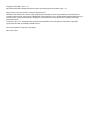 2
2
-
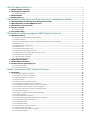 3
3
-
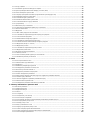 4
4
-
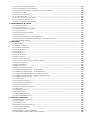 5
5
-
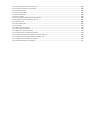 6
6
-
 7
7
-
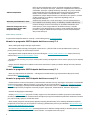 8
8
-
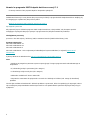 9
9
-
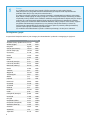 10
10
-
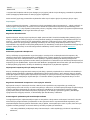 11
11
-
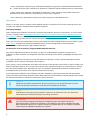 12
12
-
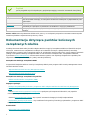 13
13
-
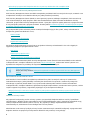 14
14
-
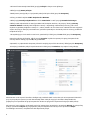 15
15
-
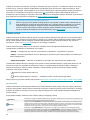 16
16
-
 17
17
-
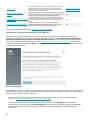 18
18
-
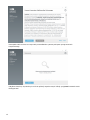 19
19
-
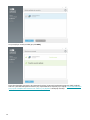 20
20
-
 21
21
-
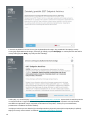 22
22
-
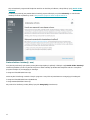 23
23
-
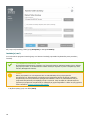 24
24
-
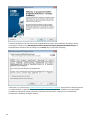 25
25
-
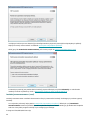 26
26
-
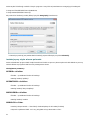 27
27
-
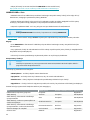 28
28
-
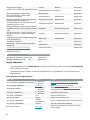 29
29
-
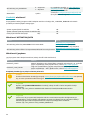 30
30
-
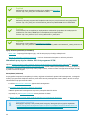 31
31
-
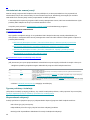 32
32
-
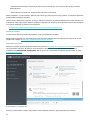 33
33
-
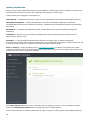 34
34
-
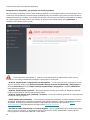 35
35
-
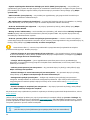 36
36
-
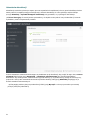 37
37
-
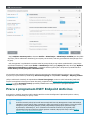 38
38
-
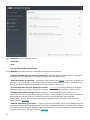 39
39
-
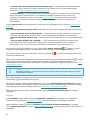 40
40
-
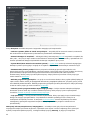 41
41
-
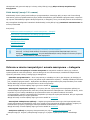 42
42
-
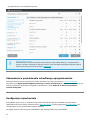 43
43
-
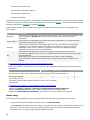 44
44
-
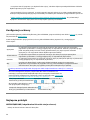 45
45
-
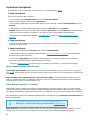 46
46
-
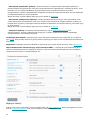 47
47
-
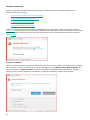 48
48
-
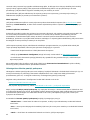 49
49
-
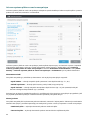 50
50
-
 51
51
-
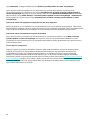 52
52
-
 53
53
-
 54
54
-
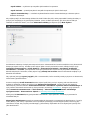 55
55
-
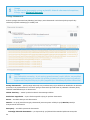 56
56
-
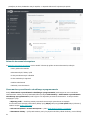 57
57
-
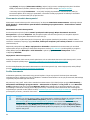 58
58
-
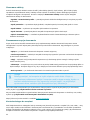 59
59
-
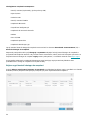 60
60
-
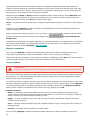 61
61
-
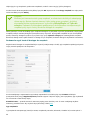 62
62
-
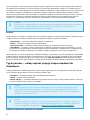 63
63
-
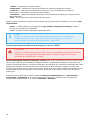 64
64
-
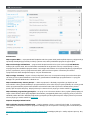 65
65
-
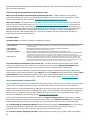 66
66
-
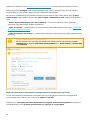 67
67
-
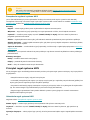 68
68
-
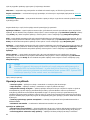 69
69
-
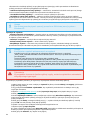 70
70
-
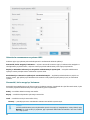 71
71
-
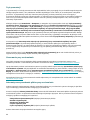 72
72
-
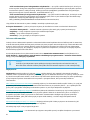 73
73
-
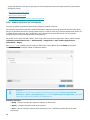 74
74
-
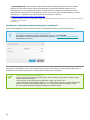 75
75
-
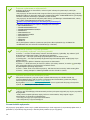 76
76
-
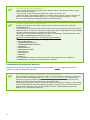 77
77
-
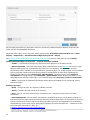 78
78
-
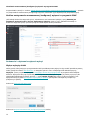 79
79
-
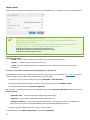 80
80
-
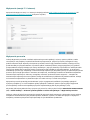 81
81
-
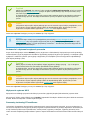 82
82
-
 83
83
-
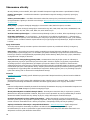 84
84
-
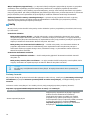 85
85
-
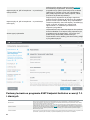 86
86
-
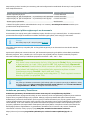 87
87
-
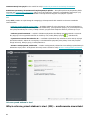 88
88
-
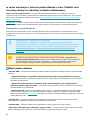 89
89
-
 90
90
-
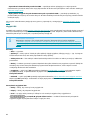 91
91
-
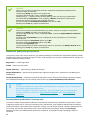 92
92
-
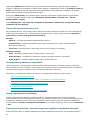 93
93
-
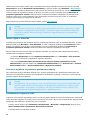 94
94
-
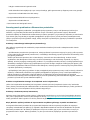 95
95
-
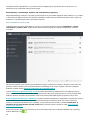 96
96
-
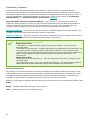 97
97
-
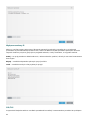 98
98
-
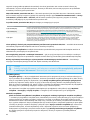 99
99
-
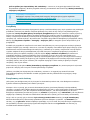 100
100
-
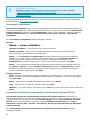 101
101
-
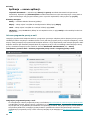 102
102
-
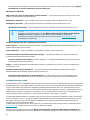 103
103
-
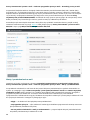 104
104
-
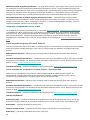 105
105
-
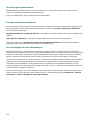 106
106
-
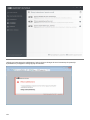 107
107
-
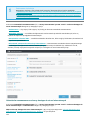 108
108
-
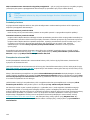 109
109
-
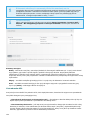 110
110
-
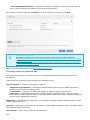 111
111
-
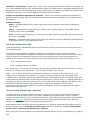 112
112
-
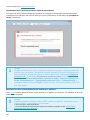 113
113
-
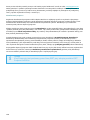 114
114
-
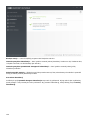 115
115
-
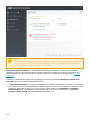 116
116
-
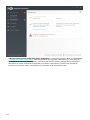 117
117
-
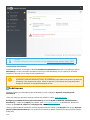 118
118
-
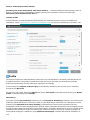 119
119
-
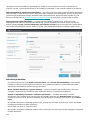 120
120
-
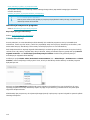 121
121
-
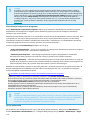 122
122
-
 123
123
-
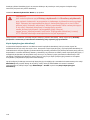 124
124
-
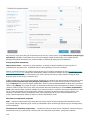 125
125
-
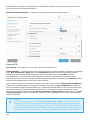 126
126
-
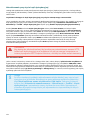 127
127
-
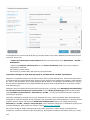 128
128
-
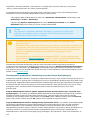 129
129
-
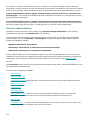 130
130
-
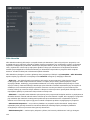 131
131
-
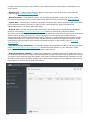 132
132
-
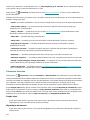 133
133
-
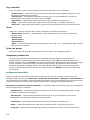 134
134
-
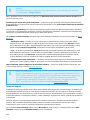 135
135
-
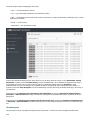 136
136
-
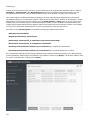 137
137
-
 138
138
-
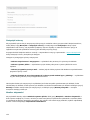 139
139
-
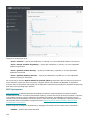 140
140
-
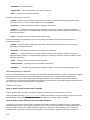 141
141
-
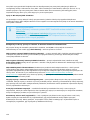 142
142
-
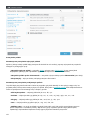 143
143
-
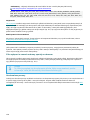 144
144
-
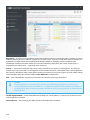 145
145
-
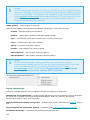 146
146
-
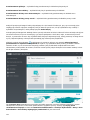 147
147
-
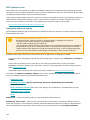 148
148
-
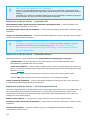 149
149
-
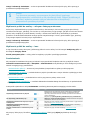 150
150
-
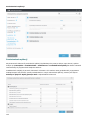 151
151
-
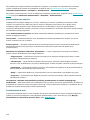 152
152
-
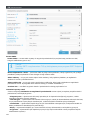 153
153
-
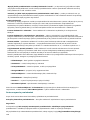 154
154
-
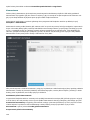 155
155
-
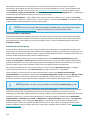 156
156
-
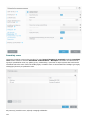 157
157
-
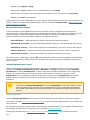 158
158
-
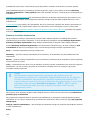 159
159
-
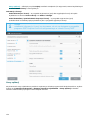 160
160
-
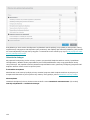 161
161
-
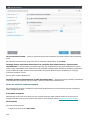 162
162
-
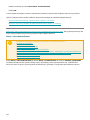 163
163
-
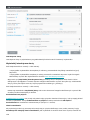 164
164
-
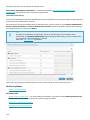 165
165
-
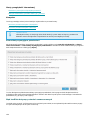 166
166
-
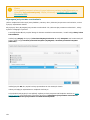 167
167
-
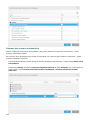 168
168
-
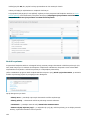 169
169
-
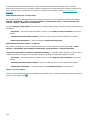 170
170
-
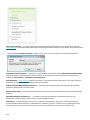 171
171
-
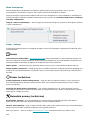 172
172
-
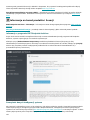 173
173
-
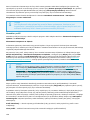 174
174
-
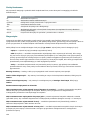 175
175
-
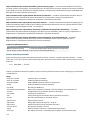 176
176
-
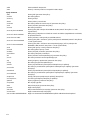 177
177
-
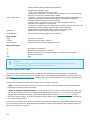 178
178
-
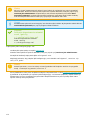 179
179
-
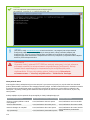 180
180
-
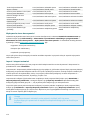 181
181
-
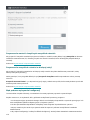 182
182
-
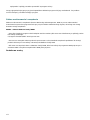 183
183
ESET Endpoint Antivirus 7 Instrukcja obsługi
- Typ
- Instrukcja obsługi
Powiązane artykuły
-
ESET Endpoint Antivirus for Windows 8 Instrukcja obsługi
-
ESET Endpoint Antivirus instrukcja
-
ESET Endpoint Antivirus instrukcja
-
ESET Endpoint Security 7 Instrukcja obsługi
-
ESET Endpoint Security instrukcja
-
ESET Endpoint Security for Windows 8 Instrukcja obsługi
-
ESET Endpoint Security instrukcja
-
ESET Endpoint Antivirus for macOS 6.10 Instrukcja obsługi
-
ESET Internet Security 13 Instrukcja obsługi
-
ESET Endpoint Security for Android 4.x Instrukcja obsługi